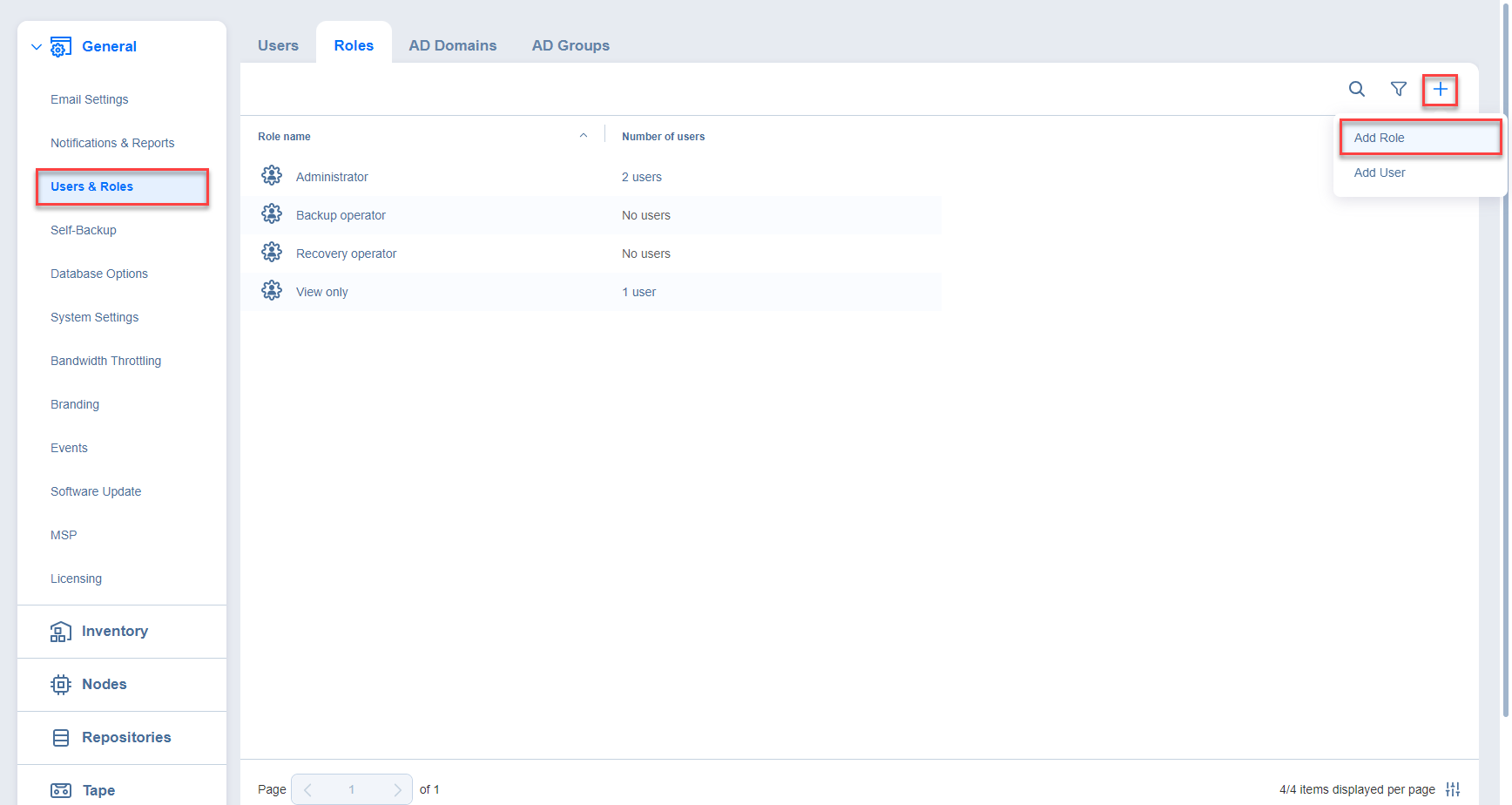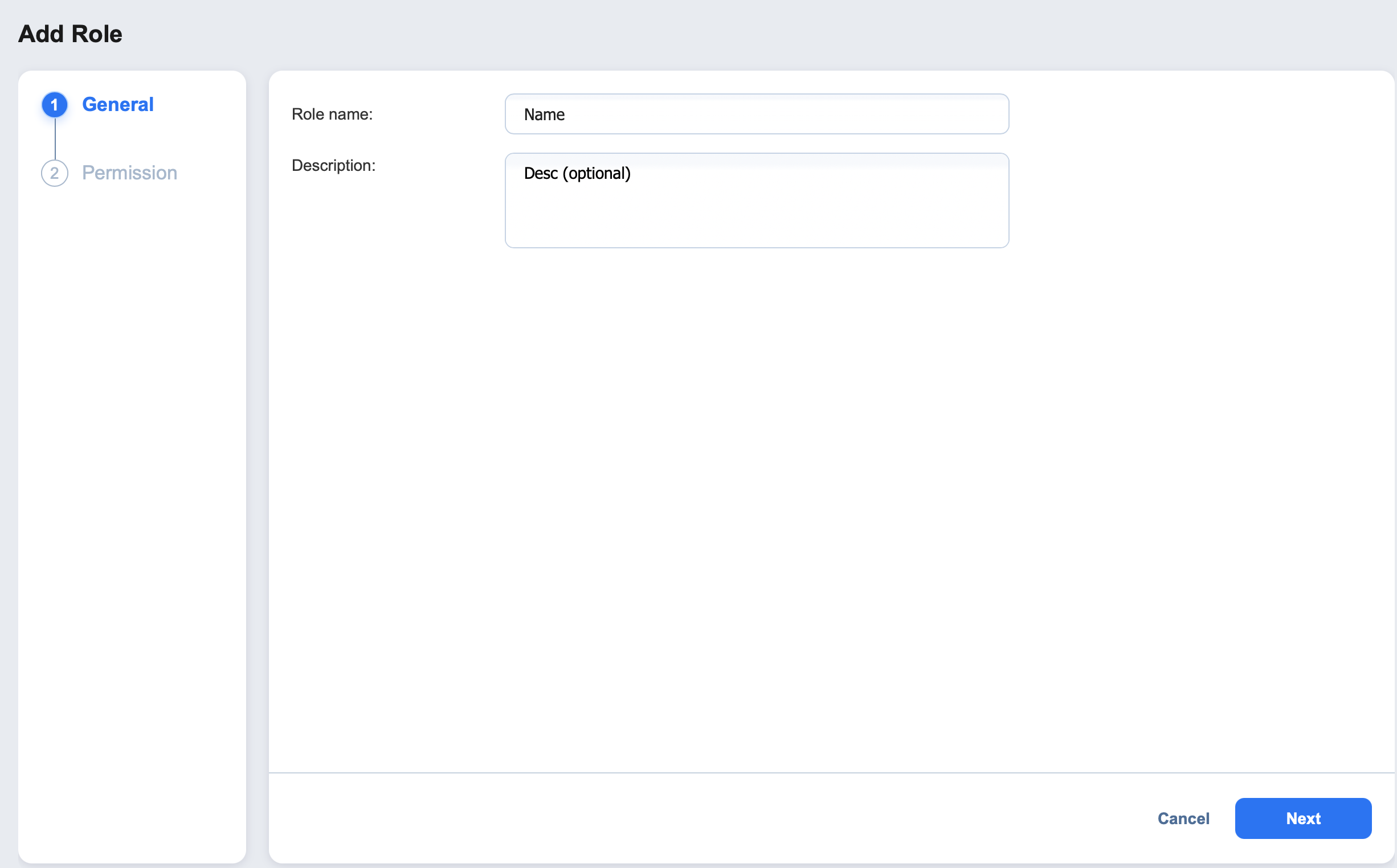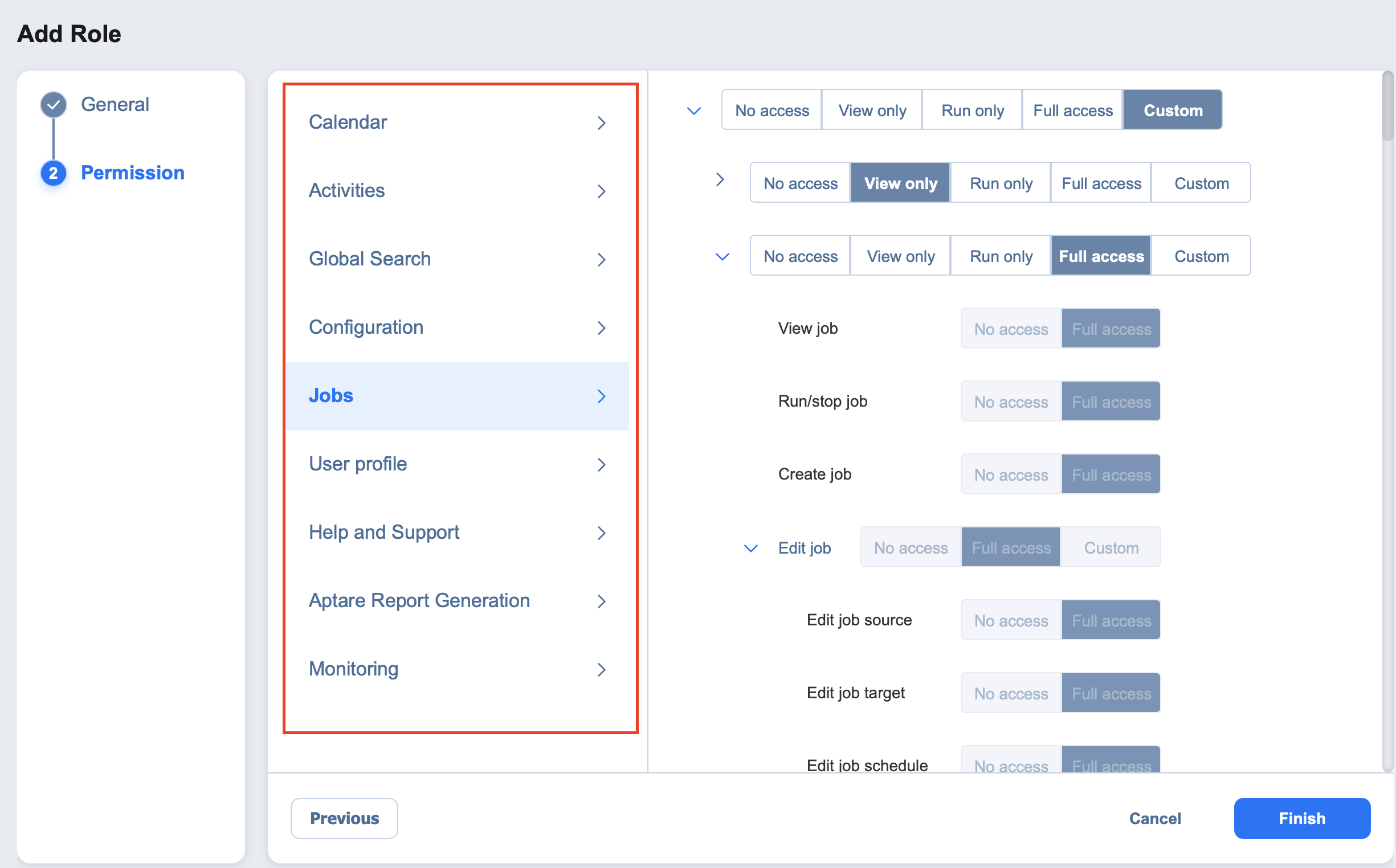Añadir rol de usuario
Siga los pasos que se indican a continuación para añadir un rol de usuario:
-
Vaya a Ajustes > General > Usuarios & Roles.
-
En la página Usuarios & Roles, cambie a la pestaña Roles.
-
Haga clic en el icono + y seleccione Añadir rol.
-
Se abre la página Añadir rol. Proceda como sigue:
-
En el cuadro Nombre del rol, introduzca el nombre del rol.
Nota
En el modo multiinquilino, cada inquilino local debe tener un nombre del rol único.
-
Si está trabajando con un entorno de varios inquilinos, seleccione un inquilino, un inquilino principal o todos los inquilinos, de la lista Nivel de acceso.
-
En el cuadro Descripción, introduzca opcionalmente una descripción del usuario.
Nota
Para ediciones distintas de Enterprise Plus, los roles Operador de backups, Operador de recuperación y roles personalizados no están disponibles.
-
Haga clic en Siguiente para pasar a la pestaña Permisos.
-
Se abre una lista de permisos. Especifique los permisos necesarios para el rol de usuario.
-
Haga clic en Finalizar en la esquina inferior derecha de la página.
-
El rol de usuario aparece en la lista de roles.